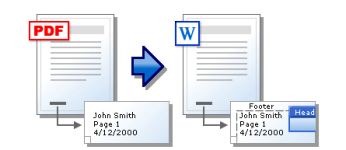
اسکن اسناد به کلمه: آموزش. به عنوان یک سند اسکن شده ترجمه به کلمه برای ویرایش: برنامه
راهنمای تبدیل اسناد PDF اسکن شده به فرمت Word.
جهت یابی
بسیاری از افرادی که در دفتر کار می کنند اغلب باید با تعداد زیادی از اسناد چاپی که حاوی حجم زیادی از متن پیچیده هستند برخورد کنند. از زمان به زمان، این اسناد نیاز به ویرایش دارند، اما آنها را به صورت دستی به طور کامل بازسازی می کنند - فرآیند بسیار طولانی، خسته کننده و پیچیده.
با این حال، به لطف چنین دستگاهی به عنوان یک اسکنر، شما می توانید تصویر سند را به کامپیوتر انتقال دهید و با استفاده از یک برنامه خاص، تصویر را به یک سند متنی تبدیل کنید کلمه..
در مقاله ما، شما دستورالعمل های دقیق برای اسناد اسکن و ترجمه خود را به فرمت متن پیدا خواهید کرد کلمه. برای ویرایش
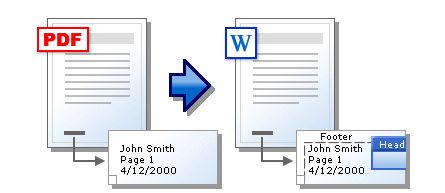
تصویر 1. چگونه ترجمه سند PDF در مایکروسافت ورد؟
اسناد اسکن به صورت کلمه: آموزش
- کاملا منطقی است فرض کنیم که به منظور اسکن اسناد، شما نیاز به یک کامپیوتر ثابت یا لپ تاپ که اسکنر متصل است. اتصال اسکنر با استفاده از یک طناب مخصوص انجام می شود، یکی از انتهای آن به یک اتصال ویژه در مسکن دستگاه متصل می شود و دوم در خودسرانه پورت USB بر روی کامپیوتر برخی از اسکنر ها توانایی اتصال به کامپیوتر را دارند وای فای یا بلوتوثبا این حال، قابل اطمینان ترین نوع اتصال از طریق کابل است.
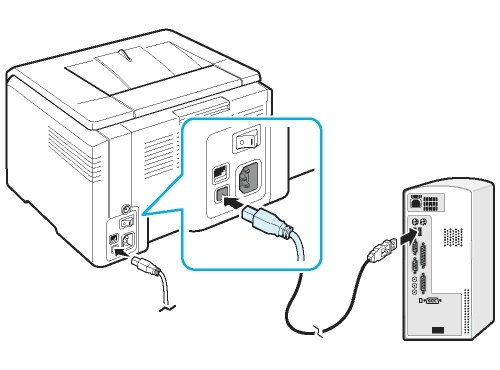
تصویر 2. اتصال یک اسکنر با یک کامپیوتر از طریق یک کابل.
- پس از اتصال کابل به کامپیوتر، شما باید نرم افزار ویژه را برای آن برای عملیات درست دستگاه نصب کنید. به عنوان یک قاعده، کامل با اسکنر خود را می رود سی دی با مجموعه ای از رانندگان ضروری. اگر دیسک از دست رفته باشد، می توانید یک بسته راننده مناسب را در اینترنت با مشخص کردن مدل موتور جستجو دستگاه خود پیدا کنید.
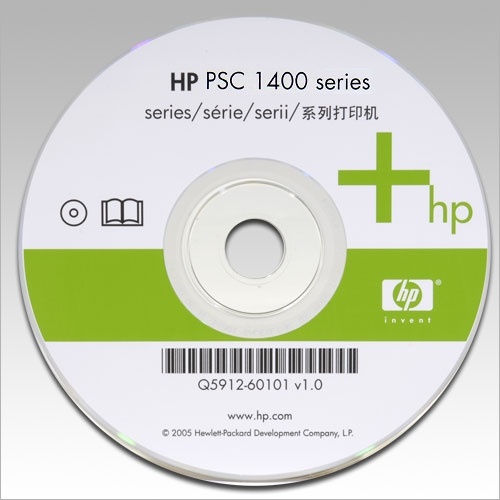
تصویر 3. دیسک با مجموعه ای از رانندگان و آب و برق برای اسکنر.
- پس از نصب تمام راننده و آب و برق مورد نیاز برای اسکنر، پارتیشن پنل کنترل را بر روی کامپیوتر باز کنید، اسکنر خود را پیدا کنید، روی آن راست کلیک کنید و پارامتر را تنظیم کنید " استفاده به طور پیش فرض" برای تغییر تنظیمات اسکنر دیگر، دوباره روی آن کلیک کنید، " خواص"و در پنجره ای که باز می شود، تمام پارامترهایی را که لازم دارید تنظیم کنید.
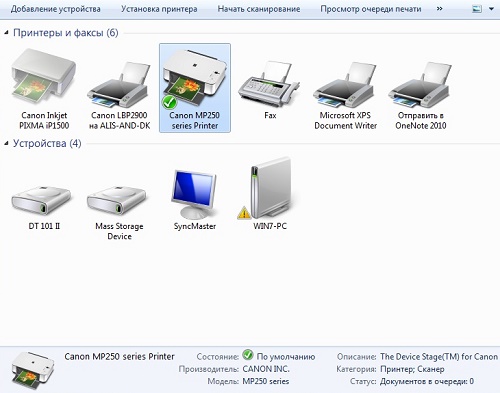
تصویر 4. تنظیم اسکنر از طریق کنترل پنل.
- برای بررسی اسکنر برای عملکرد، باز " صفحه کنترل"، اسکنر خود را پیدا کنید، روی آن راست کلیک کنید و خط را انتخاب کنید" شروع اسکن کنید" تمام تنظیمات اسکن را که در پنجره ای که باز می شود تنظیم کنید، مسیر را برای ذخیره سند اسکن شده تعیین کنید تا اسکنر ورق را به اسکنر که میخواهید اسکن کنید و فرآیند اسکن را بر روی کامپیوتر اجرا کنید، مشخص کنید. اگر همه چیز با موفقیت انجام شود، PC شما را در مورد آن اطلاع خواهد داد و تصویر سند شما در پوشه مشخص شده ظاهر می شود.
مهم: متأسفانه، با توجه به تعداد زیادی از مدل های اسکنر و استفاده از افراد سیستم عامل های مختلف، هیچ کتاب کلی برای راه اندازی اسکنر و فرآیند اسناد اسکن وجود ندارد. با این حال، همه چیز اتفاق می افتد تقریبا همانطور که در بالا نوشته شده است.
سند اسکن شده چگونه به فرمت PDF ترجمه می شود؟
در بعضی اوقات، کارکنان اداری نیاز به ترجمه اسناد اسکن شده نه تنها در فرمت کلمه.، بلکه در قالب PDF.. آن را عمدتا ساده تر کنید، همانطور که می توانید بدون برنامه های شخص ثالث انجام دهید و از خدمات آنلاین استفاده کنید. علاوه بر این، برخی از مدل های جدید چاپگرها قادر به فورا اسناد اسناد را از ورق به فرمت اسکن می کنند PDF..
بنابراین برای تبدیل یک سند اسکن شده از تصویر به فرمت PDF.، این مراحل را دنبال کنید:
مرحله 1.
- دایرکتوری را که در آن سند اسکن شده ذخیره می شود باز کنید، سپس هر مرورگر را اجرا کنید و بروید سایت اینترنتی مبدل آنلاین smallpdf.
- در صفحه اصلی، فایل خود را به منطقه زرد با استفاده از ماوس بکشید یا روی دکمه "دکمه" کلیک کنید یک فایل را انتخاب کنید"و مسیر را به آن مشخص کنید.
- شما همچنین می توانید چندین فایل را به سرور در یک بار دانلود کنید، با فشار دادن و نگه داشتن کلید " سیپوش».
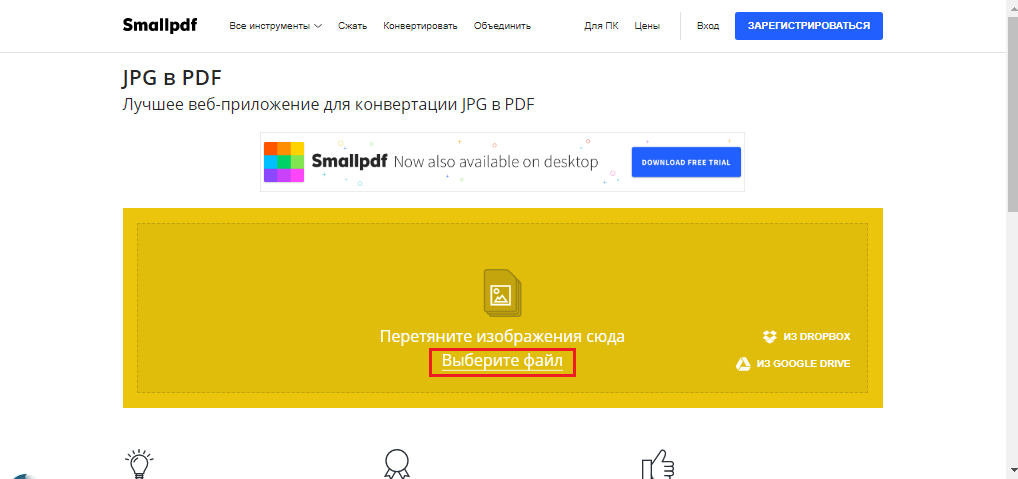
تصویر 5. دانلود سند به سرور.
گام 2..
- پس از اضافه کردن تعداد مورد نیاز فایل ها، روی دکمه "دکمه" کلیک کنید اکنون PDF را بسازید»برای تبدیل تصاویر به فرمت PDF..
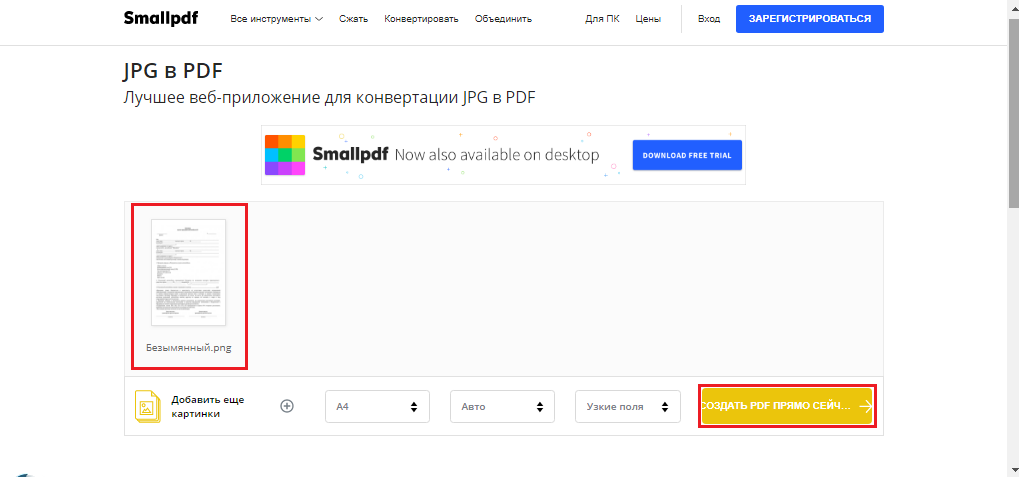
تصویر 6. روند تبدیل تصویر را در PDF شروع کنید.
مرحله 3.
- فرآیند خلقت PDF. طول می کشد تا به طور مستقیم وابسته به حجم و مقدار تصاویر اضافه شده است. پس از اتمام تبدیل، روی دکمه "دکمه" کلیک کنید ذخیره فایل"و مکان را بر روی کامپیوتر مشخص کنید که در آن یک کپی در فرمت ذخیره می شود PDF..
- باز کردن بخش " همه ابزارها"شما می توانید ایجاد شده را تبدیل کنید فایل پی دی اف. در سند کلمه..
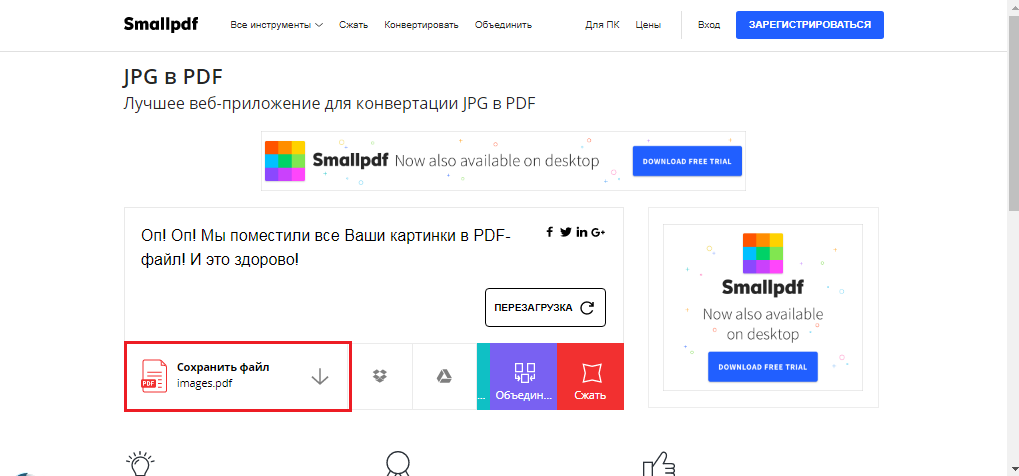
تصویر 7. صرفه جویی در یک سند به پایان رسید در یک هارد دیسک کامپیوتر.
علاوه بر این، در این منبع شما می توانید تصاویر فرمت را ترکیب کنید jpg با اسناد PDF.و همچنین آنها را قطع و فشرده سازی کنید.
چگونه اسناد PDF اسکن شده به کلمه برای ویرایش ترجمه می شود: برنامه
روش تشخیص تصویر و تبدیل آن به فرمت PDF. با کمک خدمات آنلاین، شرح داده شده در بالا، کاملا ساده است، اما بسیار قابل اعتماد نیست. اول، برای استفاده از خدمات آنلاین، اینترنت مورد نیاز است، که ممکن است در لحظه ای مناسب نباشد، و دوم، مبدل های آنلاین تصاویر در فرمت های متن اغلب متن را به رسمیت می شناسد. آنها نیاز به تصاویر با کیفیت کامل دارند.
به منظور ایجاد سند اسکن شده به فرمت به همان اندازه که ممکن است. PDF. یا کلمه.توصیه می شود از برنامه های حرفه ای خاص استفاده کنید. امروز بهتر در نظر گرفته شده است Abbyy Finereader.. این ابزار قادر به تبدیل متن از سند اسکن شده به فرمت است کلمه. یا PDF. با حداکثر دقت دانلود finereader می تواند باشد از این لینک.
فرآیند تبدیل سند به شرح زیر است:
مرحله 1.
- دانلود برنامه finereader به کامپیوتر من، نصب و باز کردن فایل اجرایی را باز کنید.
- در نوار ابزار واقع در بالای بالای پنجره ابزار، روی دکمه کلیک کنید " باز کن"و یک سند قبلا اسکن شده را دانلود کنید تا آن را به فرمت تبدیل کنید کلمه..
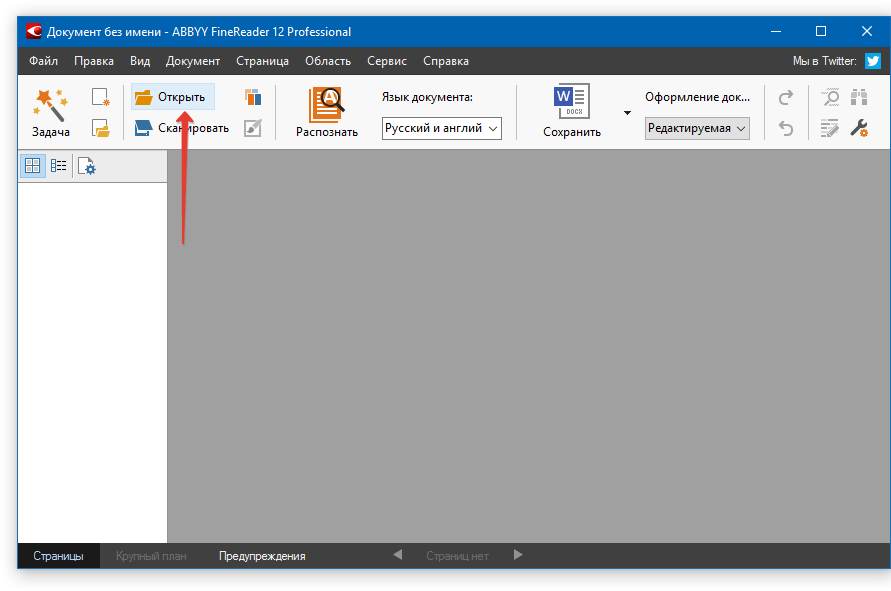
تصویر 8. اجرای برنامه و سند منبع را انتخاب کنید.
گام 2..
- روی دکمه "دکمه" کلیک کنید تشخیص»همه در همان نوار ابزار و پس از مدتی در سمت راست پنجره اصلی، ابزار یک فیلد را با متن استخراج شده از سند اسکن شده نمایش می دهد.
- شما می توانید آن را به کلیپ بورد کپی کنید و به صورت دستی وارد سند شوید. کلمه..
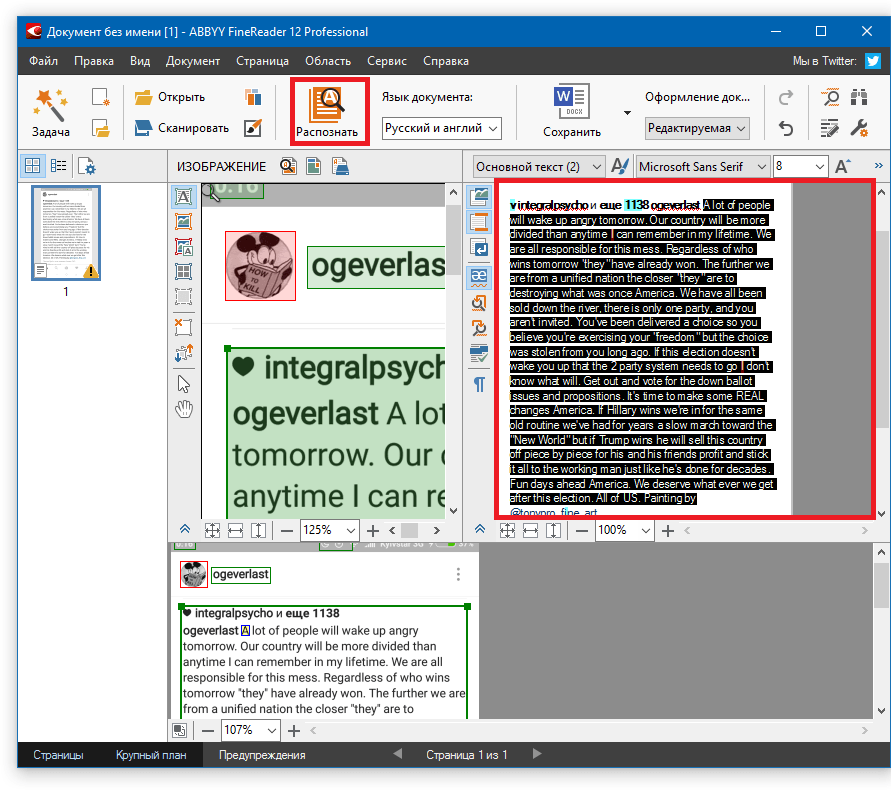
تصویر 9. تبدیل سند و کپی متن.
مرحله 3.
- در صورتی که در حال حاضر به دلایلی که شما نمی توانید سردبیر را شروع کنید مایکروسافت ورد، در نوار ابزار، روی دکمه کلیک کنید " صرفه جویی"و در منوی زمینه که ظاهر می شود، خط اول را انتخاب کنید" ذخیره به عنوان یک سند مایکروسافت ورد ...».
- در پنجره ای که باز می شود، پوشه را انتخاب کنید تا سند تبدیل شده را ذخیره کنید.
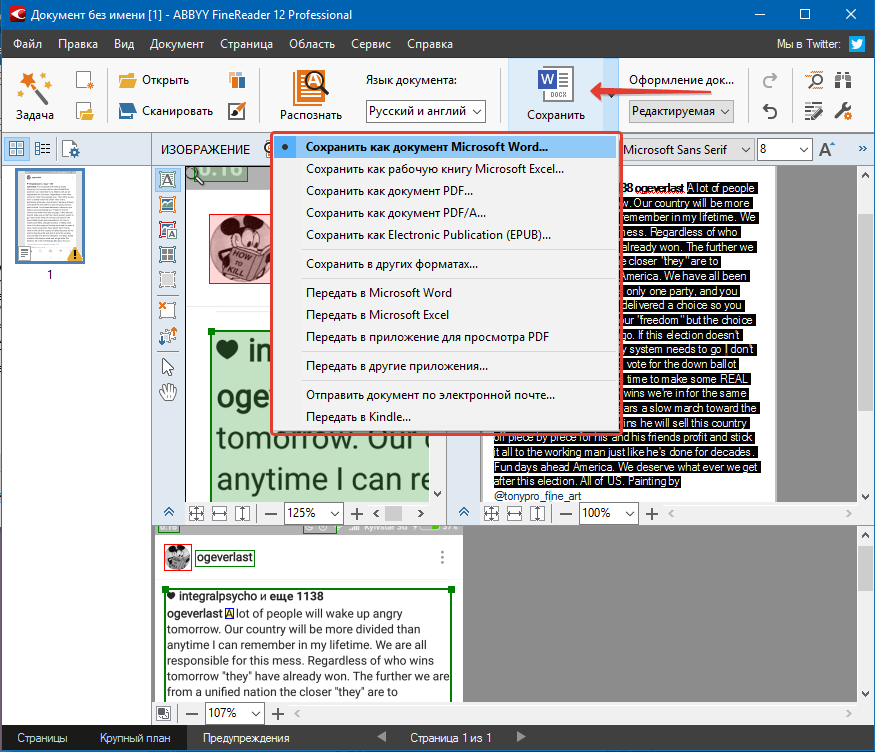
تصویر 10. صرفه جویی در یک سند به پایان رسید به کامپیوتر.
سند تبدیل شده را می توان برای ویرایش نسخه ها باز کرد. مایکروسافت آفیس ورد 2003, 2007, 2010, 2013, 2016.
